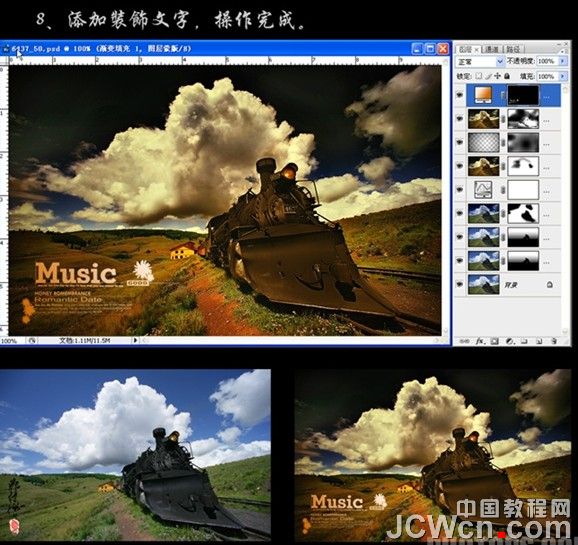1. 打开素材图片,复制一层,图层混合模式为正片叠底,添加图层蒙版,用黑色画笔擦去天空意外的部位
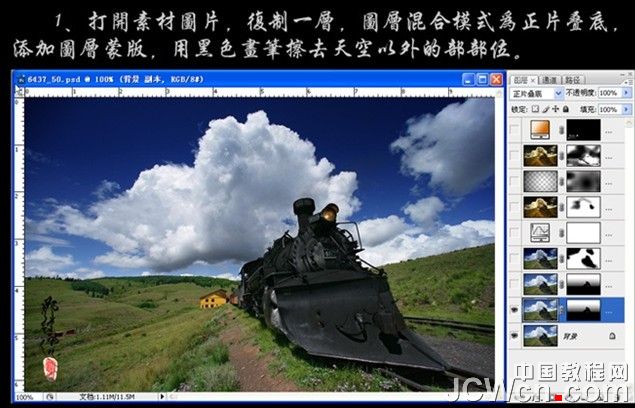
2. 复制一层,再对蒙版进行修补。
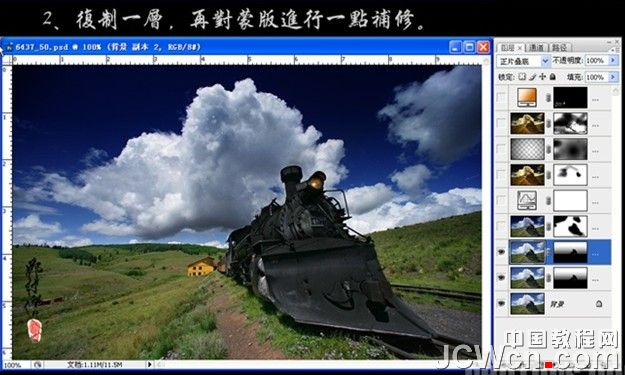
3. 盖印图层,图层混合模式为柔光,添加图层蒙版,用黑色画笔把火车及天空过暗的部位擦出来

4. 新建曲线调整层。
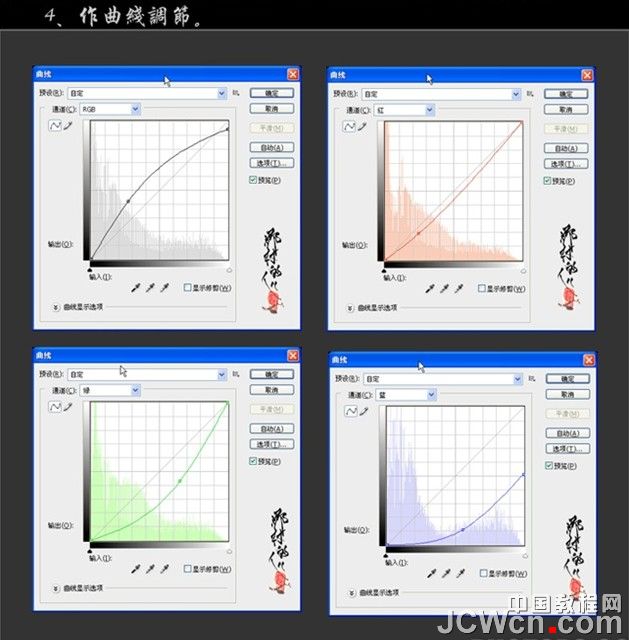

5. 盖印图层,执行光照 滤镜(全光源),添加图层蒙版,用黑色画笔把过爆的云彩擦出来

6. 新建空白图层,拉透明到黑色径向渐变,添加图层蒙版,用黑色画笔擦去一些不需要操作的部位
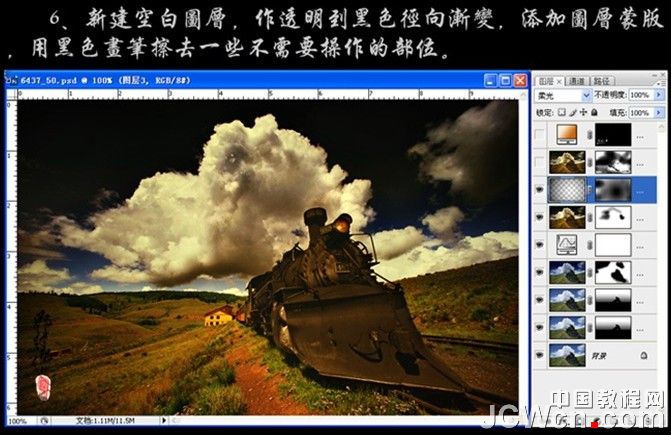
7. 盖印图层,锐化。

8. 添加文字,操作完成。
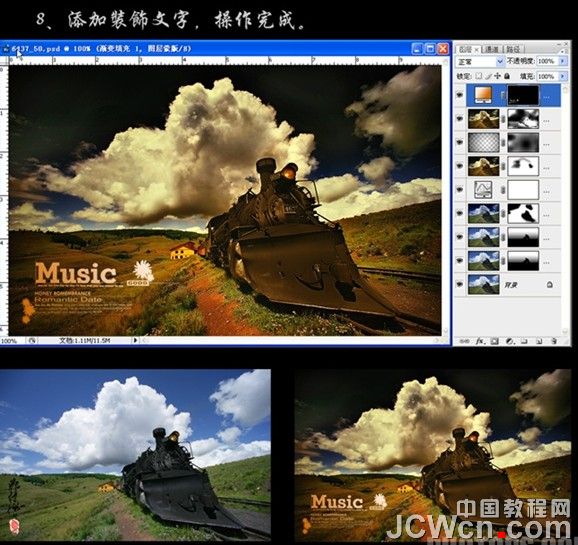
标签:


1. 打开素材图片,复制一层,图层混合模式为正片叠底,添加图层蒙版,用黑色画笔擦去天空意外的部位
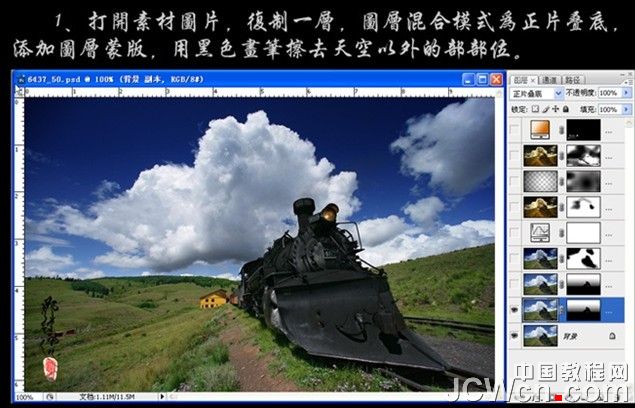
2. 复制一层,再对蒙版进行修补。
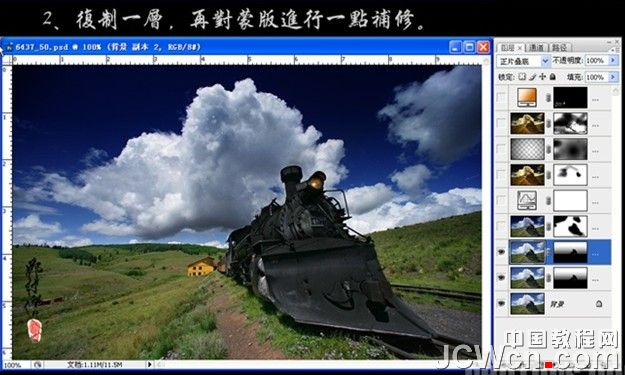
3. 盖印图层,图层混合模式为柔光,添加图层蒙版,用黑色画笔把火车及天空过暗的部位擦出来

4. 新建曲线调整层。
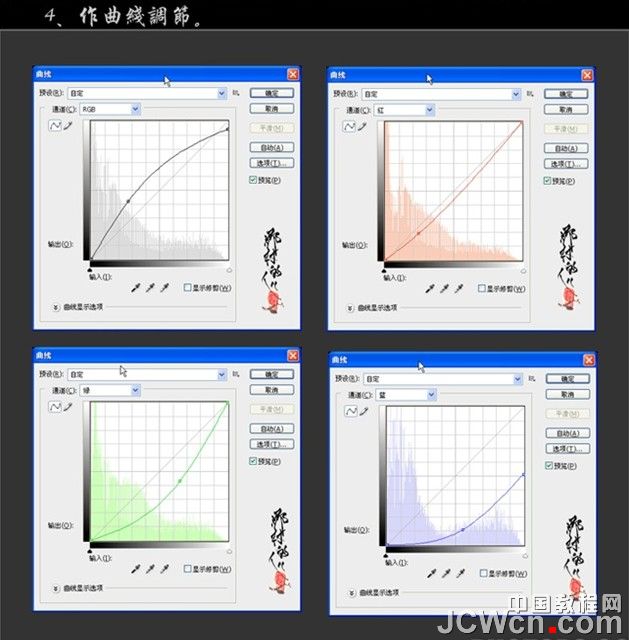

5. 盖印图层,执行光照 滤镜(全光源),添加图层蒙版,用黑色画笔把过爆的云彩擦出来

6. 新建空白图层,拉透明到黑色径向渐变,添加图层蒙版,用黑色画笔擦去一些不需要操作的部位
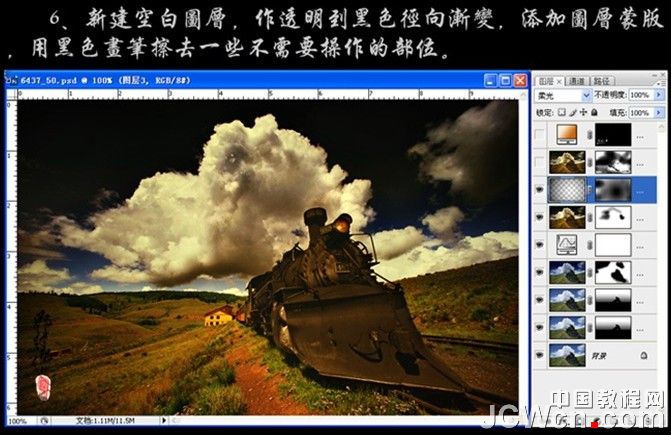
7. 盖印图层,锐化。

8. 添加文字,操作完成。